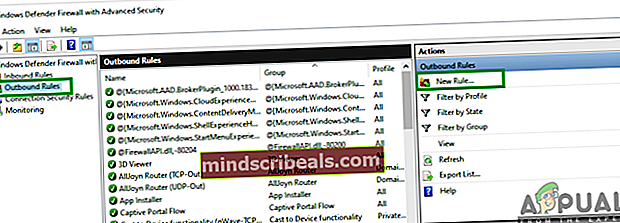Kaip atidaryti ugniasienės prievadus sistemoje „Windows 10“?
„Windows“ ugniasienė sukurta apsaugoti kompiuterį nuo galimos kibernetinės rizikos ir kenkėjiškų programų. Tai daro blokuodamas tam tikrų programų naudojimąsi internetu, kuri gali kelti grėsmę kompiuterio vientisumui. Visose programose naudojami konkretūs „uostaiNorėdami bendrauti su savo serveriais ir internetu, reikia atidaryti šias prievadas programoms.
Kai kuriais atvejais uostus automatiškai atidaro programa ir ji turi tiesioginę prieigą prie interneto. Tačiau kai kuriais atvejais uostus reikia atidaryti rankiniu būdu, o programai neleidžiama naudotis internetu, kol bus atidaryti uostai. Šiame straipsnyje aptarsime visą būdą atidaryti konkrečias užkardos uostus sistemoje „Windows 10“.

Uostų tipai
Yra du pagrindiniai ryšių tipai, kuriuos naudoja uostai, ir svarbu žinoti jų skirtumus prieš einant link uostų atidarymo. Uostai skirstomi į du tipus, atsižvelgiant į naudojamo protokolo tipą. Yra dviejų tipų protokolai ir jie buvo paaiškinti taip.
TCP protokolas:Perdavimo valdymo protokolas (TCP) yra viena iš dažniausiai naudojamų protokolo formų ir suteikia patikimą ir tvarkingą duomenų pristatymą. Šio tipo ryšius naudoja programos, kurioms reikalinga saugi pristatymo forma, ir tai dažnai yra lėtesnė nei kitų protokolų.
UDP protokolas:„User Datagram Protocol“ (UDP) yra naudojamas siunčiant pranešimus datagramų pavidalu kitiems IP tinklo kompiuteriams. Ši komunikacijos forma suteikia daug mažiau vėlavimo, tačiau ji taip pat yra daug mažiau saugi ir išsiųstą pranešimą galima lengvai perimti.
Dabar, kai turite pagrindinį supratimą apie du pagrindinius protokolų tipus, kuriuos naudoja uostai, pereisime prie metodo atidaryti konkretų prievadą.
Kaip atidaryti užkardos prievadą sistemoje „Windows 10“?
Ugniasienės prievado atidarymo metodas yra labai paprastas ir jį gali įgyvendinti visi, tačiau svarbu žinoti tikslų prievadų diapazoną, kurį norite atidaryti, ir žinoti apie protokolą, kurį ta programa naudoja norite atidaryti uostą.
- Paspauskite „„Windows“” + “Aš“, Kad atidarytumėte nustatymus ir spustelėkite„Atnaujinti& Saugumas “.

- Pasirinkite „„Windows“SaugumasKairiojoje srityje ir spustelėkite „Ugniasienėir tinklasApsauga“Parinktį.

- Pasirinkite „IšplėstinėNustatymai“Mygtuką iš sąrašo.
- Atsidarys naujas langas, spustelėkite „GaunamasisTaisyklės“Ir pasirinkite„NaujaTaisyklė“.

- Pasirinkite „Uostas“Ir spustelėkite "Kitas".

- Patikrink "TCP“Arba„UDP“, Priklausomai nuo programos, ir pasirinkite„Nurodytas vietinisUostai“Parinktį.

- Įveskite prievadus, kuriuos norite atidaryti, jei įvesite kelis prievadus, įveskite juos su „," tarp. Be to, jei atidarote uostų asortimentą, įveskite juos su „–" tarp.

- Spustelėkite "Kitas“Ir pasirinkite„LeistiRyšys“.

- Pasirinkite „Kitas“Ir įsitikinkite, kad viskas trys parinktys yra patikrintos.

- Vėl spustelėkite „KitasIr parašykite „vardas“Naujai taisyklei.
- Pasirinkite „KitasParašę vardą ir paspaudę „Baigti“.
- Dabar spustelėkite „IšeinantisTaisyklė“Ir tuo pačiu būdu pakartokite aukščiau nurodytą procesą.
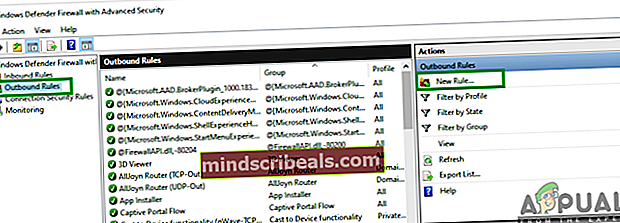
- Nustačius „Outbound“ taisyklę, prievadai buvo atidarytas duomenų paketams siųsti ir gauti.